时间:2015-06-10 11:40:06 作者:小兰 来源:系统之家 1. 扫描二维码随时看资讯 2. 请使用手机浏览器访问: https://m.xitongzhijia.net/xtjc/20150610/50463.html 手机查看 评论 反馈
我们在对系统进行维护的时候,有时会需要使用到注册表编辑器,进行一些对注册表的编辑。不过许多用户在PE系统中不知道该如何开启注册表编辑器,今天小编就教大家开启PE系统的注册表编辑器吧。
打开方法:
1.将制作完成的u盘启动盘连接至电脑,重启电脑等待出现开机画面时按下启动快捷键进入启动项窗口,选择【03】运行u深度win2003pe增强版(老机器)菜单,按回车键确认。如下图所示:

2.进入pe系统后,依次点开“开始”-“程序”-“附件工具”-“注册表编辑器”。如下图所示:

3.打开注册表编辑器后,用户就可以进行一系列的编辑设置了。如下图所示:
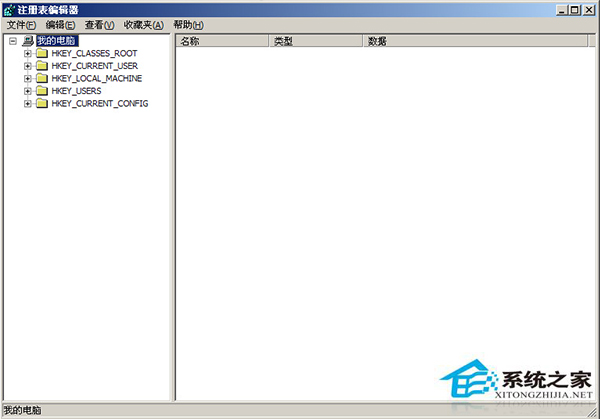
以上就是在PE系统中开启注册表编辑器的方法了,有需要使用注册表编辑器对注册表进行编辑的用户,就用这种方法开启吧。
发表评论
共0条
评论就这些咯,让大家也知道你的独特见解
立即评论以上留言仅代表用户个人观点,不代表系统之家立场